正如我們幾天前所說, Sonos 已經推出了 Alexa 對於所有與虛擬助理兼容的揚聲器,其中包括 Sonos Beam 和 Sonos One,這是使該公司與 AirPlay 2 兼容一段時間的揚聲器變得更加智能的一種方式。在這種情況下,因為我們知道您想利用Alexa 與智能設備管理的兼容性, 我們教您如何直接從 iPhone 在智能揚聲器上配置 Alexa,不要錯過。
正如我們所說 在您的 Sonos 揚聲器上設置 Alexa 您必須事先在 iPhone 上下載 Alexa 應用程序(可通過此鏈接獲取),以及 Sonos 應用程序也可通過此其他鏈接獲取。 一旦我們擁有了應用程序,我們必須首先將 Alexa 應用程序鏈接到我們的亞馬遜帳戶,以免以後浪費時間,顯然,我們將我們的 Sonos 應用程序與我們家中的智能揚聲器鏈接起來。 完成所有這些後,我們可以按照所有說明完成配置。
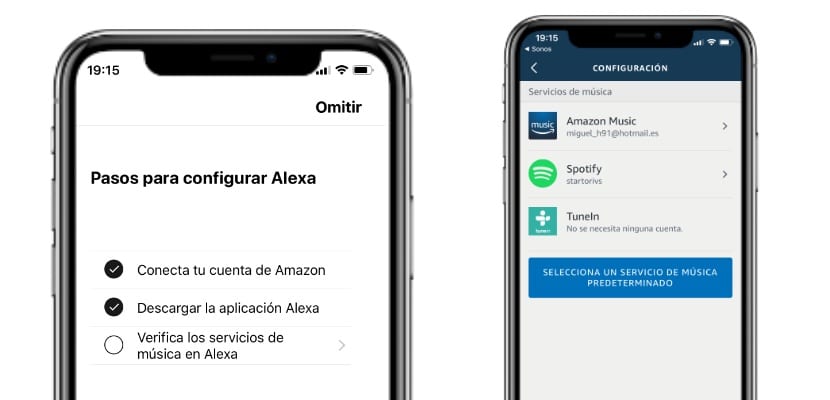
- 我們轉到 Sonos 應用程序並單擊 語音服務
- 進入後,我們選擇 Amazon Alexa 選項
- 點擊“查看 Alexa 設置”
- 現在我們按照說明將我們的 Sonos 系統連接到 Alexa 應用程序中的虛擬助手,這一點至關重要 下載 Alexa 上的 Sonos Skill。
- 在第三步中, “在 Alexa 上驗證音樂服務”,我們只需輸入,選擇默認服務,無論是 Amazon Prime Music 還是 Spotify 等,然後返回到 Sonos 應用程序
- 我們進行聲音檢查 我們已經能夠在 Sonos 設備上控制來自 Alexa 的音樂和信息
就這麼簡單,如果您有任何疑問,請利用本文頂部的視頻,您將看到必須遵循的所有步驟。
